한컴오피스를 구입하고 한글과 컴퓨터 웹 사이트에 계정을 만든 후 제품 등록을 해야 합니다. 웹 사이트에 로그인 하지 않으면 필요할 때 설치 파일을 다운받을 수 없기 때문입니다. 현재 최신 버전인 2022 버전보다 하위버전은 계정이 없는 사람들에게 다운로드를 제공하지 않습니다. 자신이 이전에 구입한 2020 버전을 다운로드하고 설치하는 방법을 알아봅시다.

▼ 먼저 한글과 컴퓨터 홈페이지에 접속해서 로그인을 합니다. 계정이 없다면 제품을 등록하기 위해 회원가입을 하세요.

▼ 로그인을 완료하고 난 후 오른쪽 상단에 마이페이지 메뉴를 클릭해서 해당 페이지로 이동합니다.

▼ 이전에 한컴오피스 제품을 구매하고 등록을 마쳤다면 마이페이지의 “등록 제품 수” 에 숫자로 표시가 됩니다. 저는 2020 버전 한컴오피스를 등록한 상태입니다. 숫자 링크를 클릭해서 상세 페이지로 이동합니다.

▼ 목록에서 제품을 찾습니다. 설치파일 링크를 클릭해서 파일을 다운받습니다.

| ※ 아래는 참고하면 좋을 만한 글들의 링크를 모아둔 것입니다. ※ ▶ 한컴오피스 한글 문서에서 언어 번역하기 ▶ 한컴오피스 한글 클립보드 사용하기 ▶ 한컴오피스 한글 편집용지 여백 설정 하기 ▶ 한컴오피스 파일 다운받아서 설치하는 방법 ▶ 한컴오피스 한글 원고지 만들어서 사용하기 |
▼ 다운받은 파일을 클릭해서 실행하면 그림과 같은 선택 팝업창이 나타납니다. 버전을 선택하고 확인 버튼을 클릭합니다.

▼ 다음 화면에서는 설치 경로를 확인하고 제품을 구입했을 때 받았던 “제품 번호” 를 입력합니다.

▼ 설치가 끝나고 마지막으로 두 가지 중에서 하나의 설정을 선택합니다.
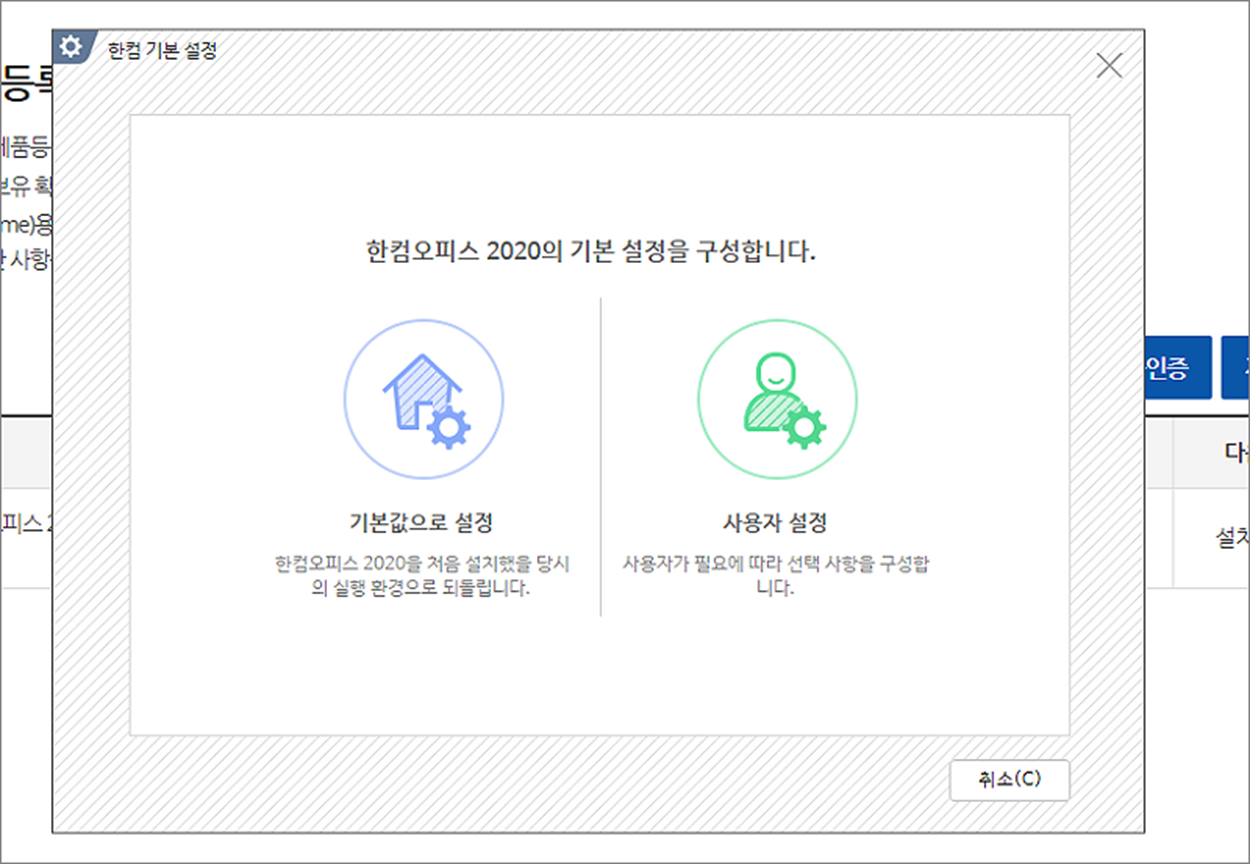
▼ 설치 완료 후 재부팅을 할 것인지 묻습니다. 다른 작업 중이라면 굳이 다시 시작할 필요는 없습니다. 한글프로그램을 바로 시작해도 문제가 없기 때문입니다.
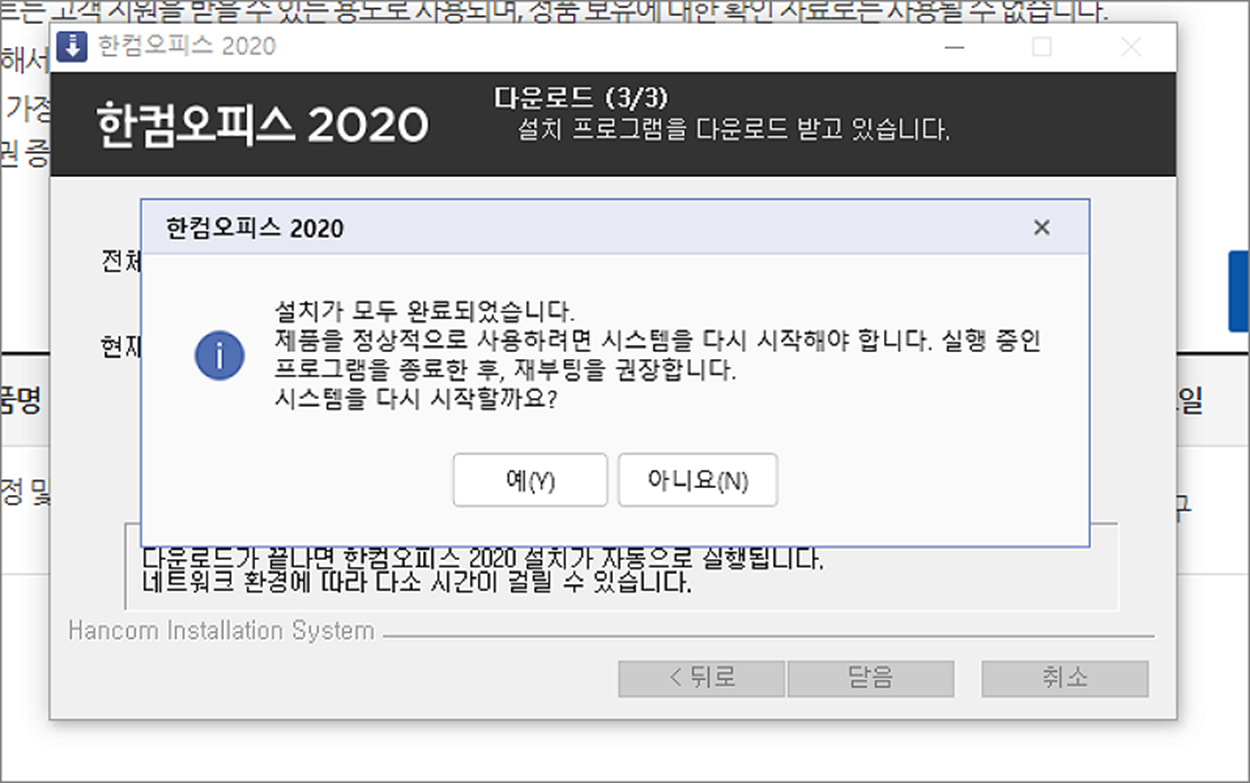
▼ 이제 시작 메뉴에서 설치한 한글 프로그램을 찾아보세요. 아마 제일 상단에 “최근에 추가한 앱” 목록에 나타날 겁니다.
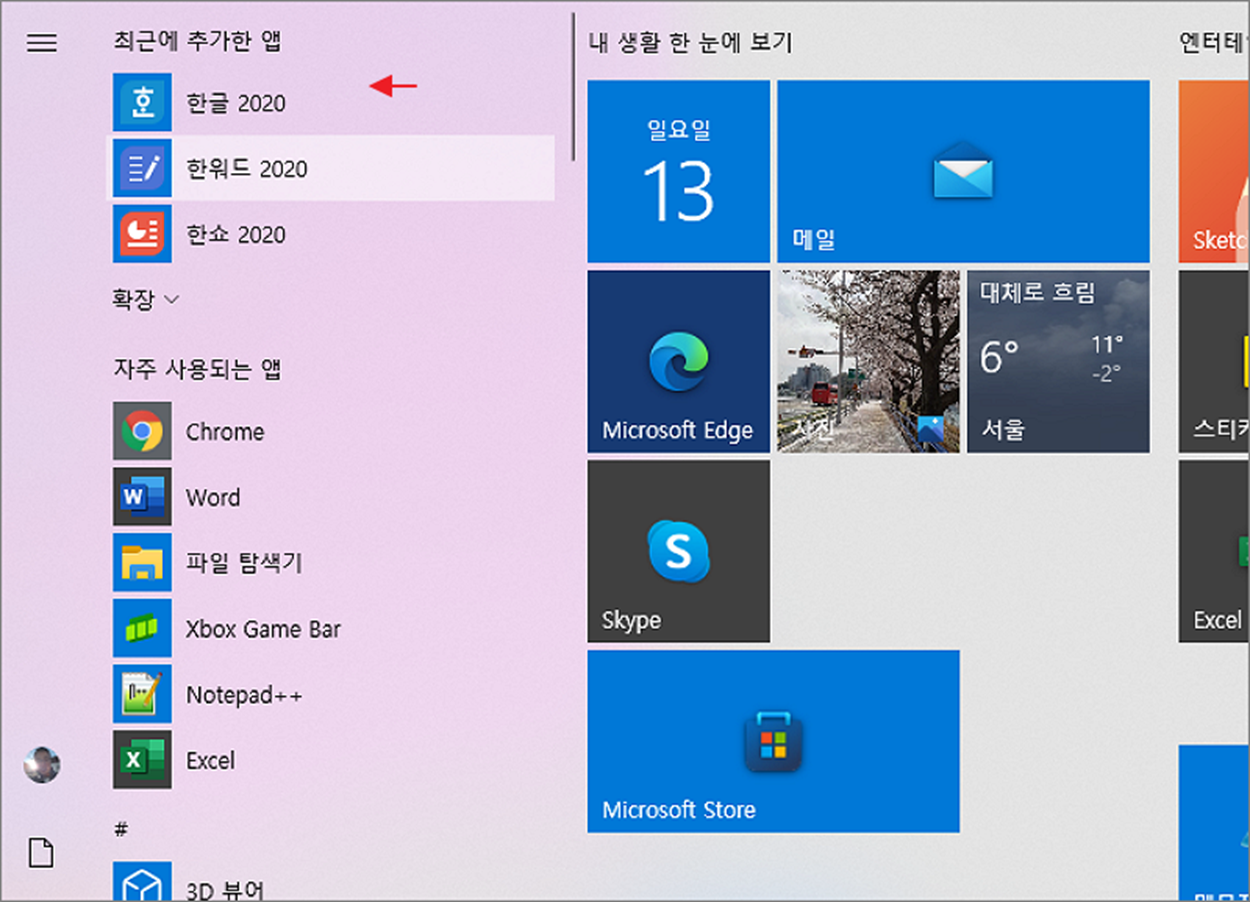
| ※ 아래는 참고하면 좋을 만한 글들의 링크를 모아둔 것입니다. ※ ▶ 한컴오피스 한글 문서에서 언어 번역하기 ▶ 한컴오피스 한글 클립보드 사용하기 ▶ 한컴오피스 한글 편집용지 여백 설정 하기 ▶ 한컴오피스 파일 다운받아서 설치하는 방법 ▶ 한컴오피스 한글 원고지 만들어서 사용하기 |
'한컴오피스 > 한컴오피스(한글)' 카테고리의 다른 글
| 한컴오피스 한글 차트 데이터 불필요한 특정 항목 삭제하는 방법 (1) | 2024.10.28 |
|---|---|
| 한컴오피스 한글 머리말과 꼬리말 마지막 저장한 날짜 표시하기 (1) | 2024.10.28 |
| 한컴오피스 한글 컨트롤(Ctrl), 쉬프트(Shift) 키 사진과 도형 편집 단축키 (4) | 2024.10.27 |
| 한컴오피스 한글 쪽 번호 위치 지정하기 (0) | 2024.10.27 |
| 한컴오피스 한글 표 데이터 가로/세로/가운데 정렬하는 방법 (9) | 2024.10.16 |
| 한컴오피스 한글 문서 테두리 넣는 방법 (1) | 2024.10.13 |
| 한컴오피스 한글 텍스트 가나다순, 제목 쉽게 정렬하는 방법 (2) | 2024.10.09 |
| 한컴오피스 한글 문서 내 이미지 이름 위치 한번에 다운받기 (0) | 2024.08.20 |
녹두장군1님의
글이 좋았다면 응원을 보내주세요!



